Het Portable Document Format zoals deze bekend staat is afgekort PDF en is een alles in één documentformaat met een enkele versie die overal gebruikt kan worden. Het heeft de extensie .pdf en wordt wereldwijd gebruikt om een document op een veel professionelere manier te presenteren. Dit artikel zal u een stap voor stap handleiding laten zien waarmee u eenvoudig een leeg PDF document kunt maken met behulp van PDFelement.
PDFelement is in feite het hulpmiddel dat door miljoenen mensen over de hele wereld wordt gebruikt om hun PDF werk veel eenvoudiger en op een veel betere manier te laten uitvoeren. Hiermee kunnen we PDF bestanden converteren naar vele andere bestandsformaten en omgekeerd. Dit geeft u de beste kwaliteit documenten die u nodig kunt hebben en kan uw beste partner zijn.
Het beste waar u naar op zoek bent in deze software, is dat u uw documenten gewoon naar diverse bestandsformaten kunt converteren en omgekeerd. Een andere geweldige functie is dat u de documenten en ook de PDF bestanden op elke gewenste manier kunt bewerken. U kunt uw PDF's ook converteren in een afbeelding. Ja, u heeft het goed gehoord, u kunt het PDF bestand converteren naar een afbeelding via de converter.
3 Stappen om een Leeg PDF Bestand te Maken
Het beheren van grote documenten is een serieus probleem. Door pagina's in een PDF te combineren, kunt u de productiviteit verhogen en uw werk organiseren.
Stap 1. Maak Nieuw PDF Document
De eerste is om de PDFelement software op het bureaublad van uw Windows machine te starten en deze te openen. Ga nu naar de menubalk en klik op het menu "Bestand". Selecteer daarna de optie "Nieuw" en klik op "Leeg". Uw lege PDF wordt aangemaakt.
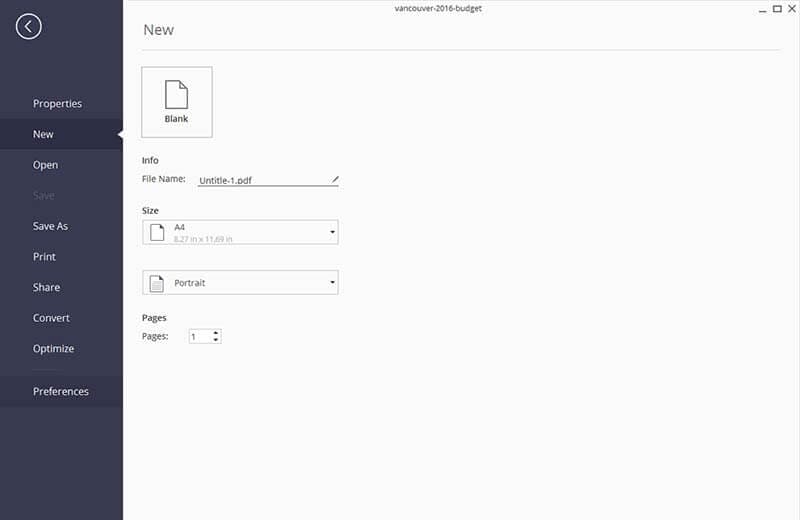
Stap 2. Gebruik Gereedschap om Aan te Passen (Bewerken)
Klik nu op het menu "Bewerken" in de menubalk en klik daarna op "Tekst bewerken". Selecteer dan de tekst die u wilt bewerken en voer vervolgens de tekst in die u wilt vervangen. U kunt ook de lettergrootte en alle benodigde opties wijzigen.
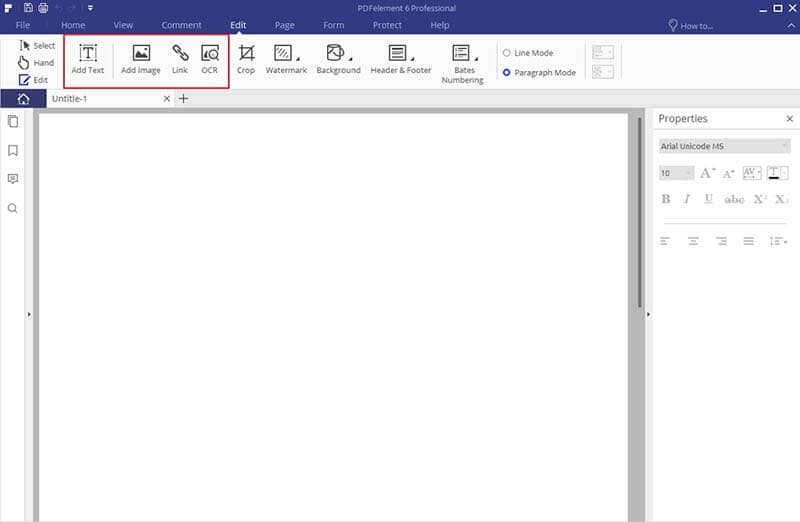
Stap 3. Bewaar PDF Bestand
Om het bestand op te slaan gaat u nu naar het menu "Bestand" en klikt u op de "Opslaan als" optie. Sla de naam van het bestand op precies zoals u deze wilt en klik op "Opslaan". Uw bestand wordt nu opgeslagen.



